Migration zu Google Analytics 4
Was ist zu beachten beim großen Upgrade?
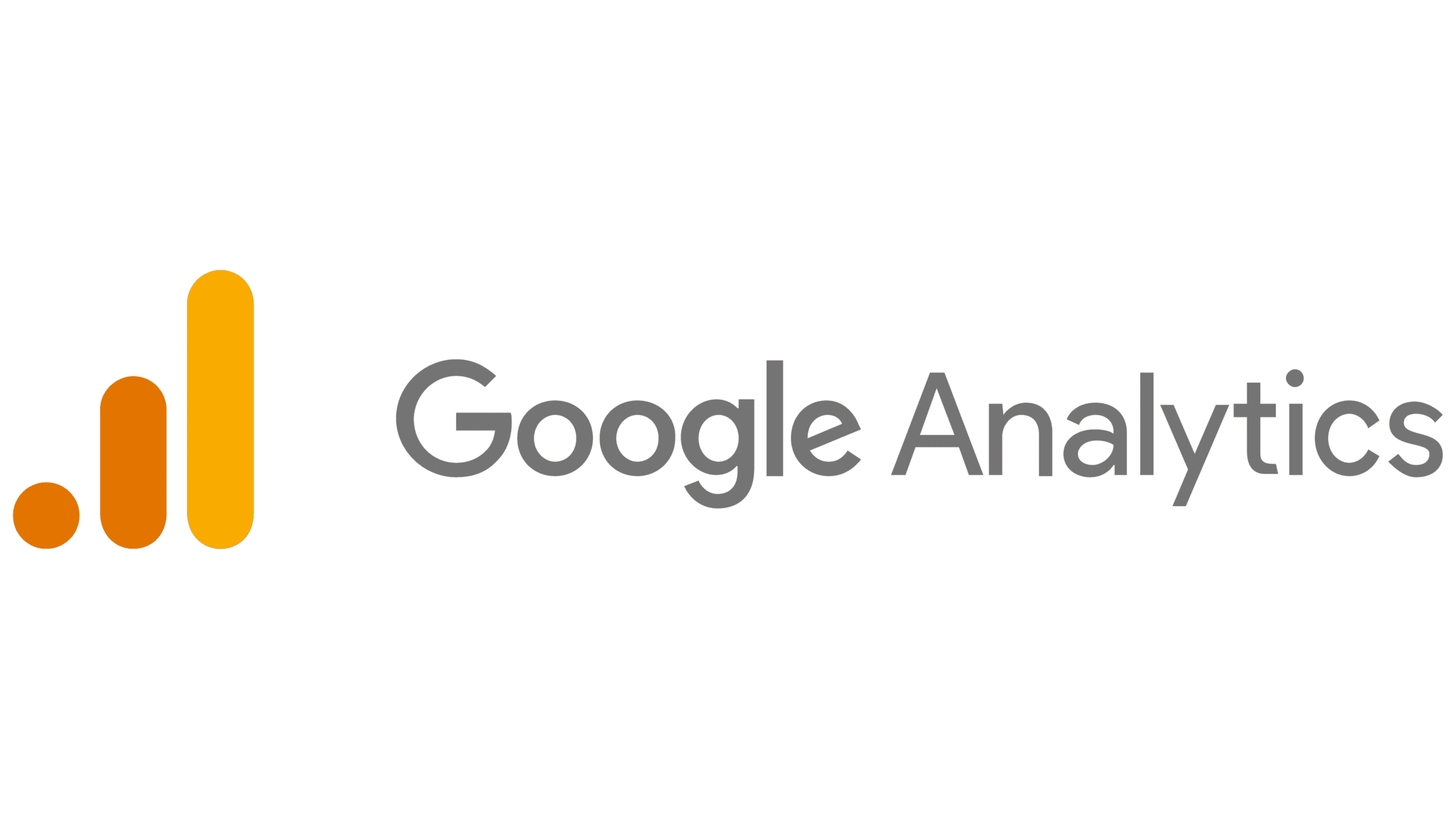
Ab Juli 2023 wird Google die Erfassung von Daten in Google Universal Analytics abschalten und nur noch das neue Google Analytics 4 verwenden. Daher gilt es zeitnah auf das neue Analytics umzustellen. Wir zeigen im folgenden Beitrag worauf zu achten ist.
Zugriffe zählen mit Google Analytics
Google Analytics zählt die Zugriffe der Besucher Ihrer Webseite und bietet dazu umfangreiche Analyse-Möglichkeiten. In Verbindung mit anderen Google-Diensten wie Google Ads können Online-Shops den Erfolg ihrer Kampagnen messen.
Was ist neu in Google Analytics 4?
Einige Highlights der neuen Version:
- der neue Consent-Mode erfasst zusätzliche Daten pro Nutzer, z.B. auch das Scrollverhalten
- neue Visualisierungen von erfassten Daten, u.a. als frei konfigurierbare Trichter, Pivot-Tabellen und Steuerdiagramme
- KI-gesteuerte Datenanalyse, die unvollständige Datensätze automatisch vervollständigen kann
- standardmäßige Anonymisierung von jeglichen erfassten Zugriffen
- Datenschutz-kompatible Erfassung da laut Google Daten auch ganz ohne Cookie gesammelt werden können
Worauf ist beim Upgrade zu achten?
Anders als bei früheren Analytics-Upgrades können dieses mal keine der bisher erfassten Daten übernommen werden. Deshalb muss eine neue Google Analytics 4-Property erst mit neuen Daten gefüllt werden. Aus dem Grund empfehlen wir eine Umstellung eher früher als zu spät. Dadurch hat das Tool die Chance Daten zu sammeln lange bevor die Erfassung über Google Universal Analytics abgeschaltet wird.
Von einer gleichzeitigen Erfassung in GA3 und GA4 rät Google selbst übrigens ab. Die Daten würden dann durcheinander kommen und voraussichtlich unvollständig sein.

Empfohlenes Vorgehen zur Umstellung
- Richten Sie ein Testsystem Ihres Projektes, wenn noch nicht vorhanden, ein.
- Nehmen Sie die Migration wie unten beschrieben vor.
- Konfigurieren Sie die GA4-Property vollständig durch. Passen Sie die Ansichten so an wie Sie diese benötigen.
- Testen Sie die Zugriffe durch eigene Aufrufe des Testsystems und prüfen Sie die Ansichten in GA4.
- Wenn alles passt, schalten Sie das Live-System Ihres Projekte auf GA4 um.
Migration vornehmen
- Rufen Sie Google Analytics wie gewohnt auf: https://analytics.google.com/analytics/
- Rufen Sie die Verwaltung auf wie im Screenshot rechts oben zu sehen.
- Wählen Sie die Property aus, die Sie migrieren möchten.
- Rufen Sie den "Assisent zum Einrichten einer GA4-Property auf".
- Klicken Sie "Jetzt starten" in der Box "Ich möchte eine neue Google Analytics 4-Property erstellen" an.
- Danach nochmal "Property erstellen" anklicken.
- Damit ist die GA4-Property auf Basis der GA3-Property erstellt. Über den Button "GA4-Property aufrufen" kann man sie öffnen.
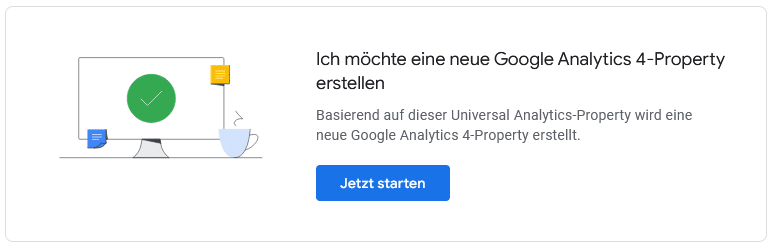
Google Analytics Begriffe kurz erklärt
GA3 / GA4
GA3 ist die Kurzbezeichnung für das alte Google Universal Analytics.
GA4 bezeichnet das neue Google Analytics 4.
Mess-ID
Bezeichnet den G-Tag über den die Events einer Seite an Google gemeldet werden (ehemals UA-Code)
Events
Ein Event ist eine Aktion eines Nutzers in der Webseite (Seitenaufruf, Scrollen, Video abspielen etc.).
Parameter
Ein Event kann verschiedene Parameter haben, über die sich das Event definiert. Beispiele sind die URL beim Seitenaufruf, die Dauer des Scrollens oder welches Video abgespielt wird.
Erfassung in WordPress anpassen
Sobald die GA4-Property exisiert, kann man auch in WordPress die Einstellung anpassen. Die hierfür benötigte Mess-ID kann man in Google Analytics in der Property unter Datenstreams auslesen.
Fügen Sie diese in WordPress im jeweils genutzten Plugin, welches den Google Analytics-Code für die Webseite bereitstellt, ein. Plugins wie Borlabs unterstützen die neue Mess-ID bereits seit geraumer Zeit.
Sobald die neue Mess-ID in WordPress hinterlegt ist, kann man den Aufruf und die Erfassung von Zugriffen testen. Öffnen Sie dazu die Webseite in einem Browser-Fenster im privaten Modus und prüfen Sie den Aufruf in Google Analytics unter Berichte > Echtzeit. Tipp: warten Sie einen Moment bis der Aufruf dort angezeigt wird.
Konfiguration vornehmen
Wir empfehlen untenstehende Anpassungen in der Konfiguration der GA4-Property vorzunehmen. Abhängig von Ihrem Projekt müssen Sie ggfs. weitere Einstellungen bedenken. Sprechen Sie uns gerne an, wenn Sie Unterstützung benötigen.
Datenerhebung
Die Datenerhebung muss einmalig pro Property aktiviert werden. Dazu ruft man den Einrichtungsassistenten und dort den Punkt "Google-Signale aktivieren" auf. Google führt danach durch die Schritte zum Aktivieren.
Tipp: Bestätigen Sie an gleicher Stelle auch die Erfassung der Nutzerdatenerhebung.
Zielvorhaben
Die Conversion-Trichter aus GA3 gibt es nicht mehr. In GA4 kann man ihn jedoch manuell einrichten. Dazu geht man auf Erkunden im Menü links und legt einen neuen Trichter an. Bei diesem zunächst im Abschnitt Segmente, Segmentvergleiche, Aufschlüsselung und Schritte alle Einträge entfernen. Danach legt man im Abschnitte Schritte eben diese an die man in GA3 bereits hinterlegt hatte. Pro Schritt muss man folgende Einträge vornehmen:
- Event page_view
- Parameter page_location
- als Wert den aus GA3 übernehmen (z.B. /warenkorb/ für die Warenkorb-Ansicht)
GA3 mit GA4 verbinden
Vorteil der Verbindung ist, dass GA4 in manchen Abschnitten Konfigurationen aus GA3 übernehmen kann (z.B. bei den Conversion-Zielen).
Zur Einrichtung geht man in GA4 unter Verwalten > Property > Datenstreams auf "Verbundene Tags". Dort trägt man im linken Feld den UA-Code von GA3 ein.
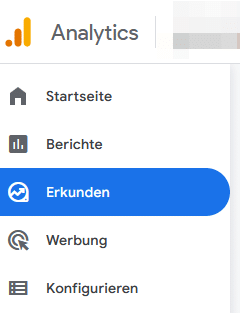
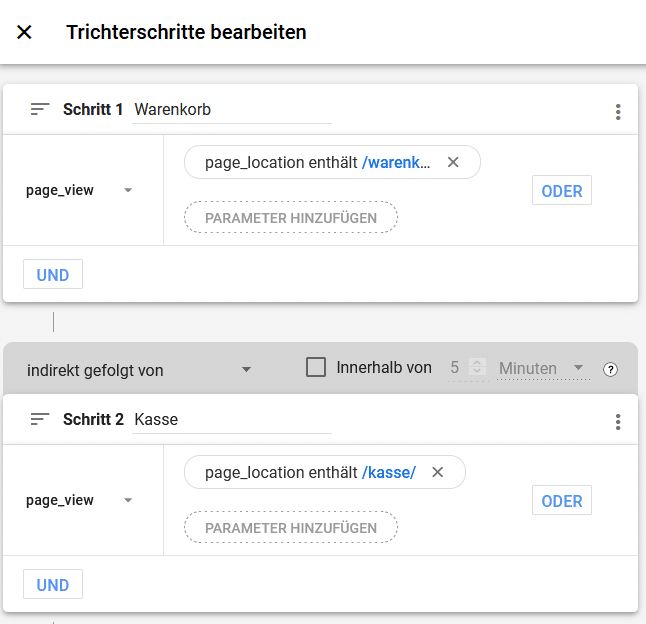
Tipps zum Handling von Google Analytics 4
Nach der Einrichtung sollte man sich unbedingt durch die Verwaltung der Property bei Analytics klicken. Hier gibt es z.B. unter Einrichtungsassistenz eine ToDo-Liste die man individuell abhaken sollte.
Nicht wundern, wenn Google zunächst mitteilt, dass keine Daten erfasst sind. Das hängt mit der zeitversetzten Erfassung zusammen. Spätestens nach 48 Stunden sollte der Hinweis nicht mehr kommen.
Unter Datenstreams kann man in den Einstellungen des Streams festlegen welche Analysen vorgenommen werden. Hier werden u.a. auch Scrollvorgänge erfasst. Das kann man hier an- und abschalten.
Auch sollte man unter Dateneinstellungen > Datenerhebung die Datenschutz-relevanten Angaben beachten. Hier kann man z.B. auch die Erfassung von Daten aus bestimmten Ländern ausschließen und der Nutzerdatenerhebung generell zustimmen.
Ebenfalls zu empfehlen: konfigurieren Sie unter Datenstreams > Stream > Tag-Konfiguration, welche Domains den G-Tag verwenden dürfen. Auch wenn GA4 inzwischen sehr gute Antispam-Mechanismen hat, kann man so die Sicherheit noch etwas erhöhen.